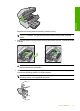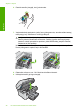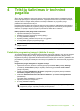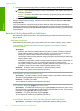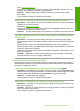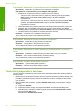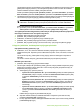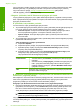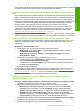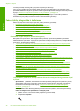Basics of work
3 sprendimas: Patikrinkite, ar spausdintuvas nėra sustabdytas arba atjungtas
Sprendimas: Patikrinkite, ar produktas nėra sustabdytas ar atjungtas.
Kaip patikrinti, ar spausdintuvas yra sustabdytas arba atjungtas
1. Priklausomai nuo operacinės sistemos, atlikite vieną iš šių veiksmų:
• „Windows Vista“: Operacinės sistemos „Windows“ užduočių juostoje spustelėkite
Start (pradėti), spustelėkite Control Panel (valdymo skydelis) ir Printers
(spausdintuvai).
• „Windows XP“: Operacinės sistemos „Windows“ užduočių juostoje spustelėkite Start
(pradėti), spustelėkite Control Panel (valdymo skydelis) ir Printers and Faxes
(spausdintuvai ir faksai).
2. Dukart spustelėkite jūsų produkto piktogramą, kad atidarytumėte spausdinimo darbų eilę.
3. Įsitikinkite, kad meniu Printer (spausdintuvas) nėra jokių žymės ženklų greta Pause
Printing (stabdyti spausdinimą) ar Use Printer Offline (naudoti spausdintuvą atsijungus).
4. Jei atlikote kokius nors pakeitimus, bandykite spausdinti dar kartą.
Priežastis: Produktas buvo sustabdytas arba atjungtas.
Jei tai neišsprendė problemos, bandykite kitą
sprendimą.
4 sprendimas: Patikrinkite ryšį tarp produkto ir kompiuterio
Sprendimas: Patikrinkite ryšį tarp produkto ir kompiuterio.
Priežastis: Tarp produkto ir kompiuterio nebuvo ryšio.
Jei tai neišsprendė problemos, bandykite kitą sprendimą.
5 sprendimas: Patikrinkite, ar rašalo kasetės yra tinkamai įdėtos ir ar jose yra
rašalo.
Sprendimas: Patikrinkite ar rašalo kasetės yra tinkamai įdėtos ir ar jose yra rašalo.
Priežastis: Viena ar kelios rašalo kasetės gali turėti problemų.
Jei tai neišsprendė problemos, bandykite kitą sprendimą.
6 sprendimas: Į įvesties dėklą įdėkite popieriaus
Sprendimas: Į įvesties dėklą įdėkite popieriaus.
Priežastis: Gali būti, kad produkte baigėsi popierius.
Tinklo trikčių diagnostika ir šalinimas
Jei turite problemų naudodami HP Photosmart tinkle, pabandykite atlikti toliau pateiktus veiksmus
nurodyta tvarka:
1. Išjunkite kelvedį, produktą ir kompiuterį, tada vėl juos įjunkite šia tvarka: pirmiausia kelvedį, tada
produktą ir galiausiai kompiuterį. Kartais nenutrūkstamo maitinimo naudojimas ištaiso tinklo
ryšio problemą.
2. Iškilus belaidžio tinklo problemų, vykdykite Belaidžio tinklo testą, esantį produkto valdymo
skydelyje.
a. Paspauskite Sąranka.
b. Paspauskite apatinę rodyklę, kol pažymėsite Tinklas, tada paspauskite OK (Gerai).
c. Spauskite žemyn nukreiptos rodyklės mygtuką, kol pažymėsite Belaidžio tinklo testas,
tada paspauskite OK (Gerai).
Spausdinamas Belaidžio tinklo testas.
Skyrius 4 skyrius
42 HP Photosmart Premium Fax C309 series
Lietuviškai